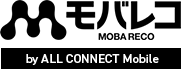UQモバイルで機種変更する手順| おすすめのタイミングやiPhoneでの設定方法についても解説

カテゴリ: UQ mobile
格安SIMのUQモバイルでも、機種変更をして新しいスマホを使うことが可能です。
そこで本記事では、UQモバイルで機種変更をする4つの方法、手続きにおすすめのタイミングやお得に機種変更をするために知っておきたいポイントを解説します。
また、UQモバイルで販売中の機種変更におすすめな端末もご紹介。
iPhone SE(第3世代)やGoogle Pixel 7aをはじめとした人気機種も取り扱っているので、次はどんなスマホにしようか悩んでいる人はぜひ参考にしてください。
自分に合った方法でスムーズに機種変更を完了させて、新しい端末の利用を楽しみましょう。
目次:
UQモバイルでの機種変更方法は4種類

UQモバイルでは、以下4種類の方法で機種変更ができます。
| UQモバイルでの機種変更方法 |
|---|
※クリックで解説までスクロールします。
中でもおすすめの方法は、365日24時間、どこからでも機種変更できるオンラインショップです。
オンラインショップならスマホの在庫状況もリアルタイムで確認できますし、自宅まで配送してくれるので、無駄な手間もかかりません。
それでは、UQモバイルで機種変更を行う方法を、オンラインショップを含め4種類解説していきます。
UQオンラインショップで機種変更
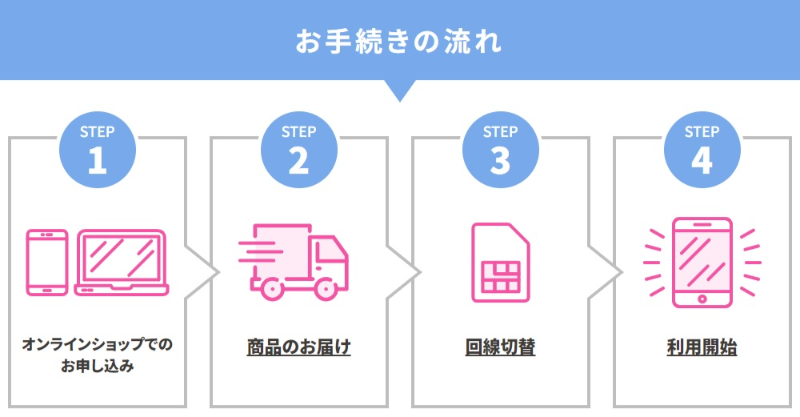
UQモバイルの公式オンラインショップで機種変更を申し込みする方法です。
24時間受け付けているので、夜間など自分に都合の良い時間に手続きしたい人に向いています。
オンラインショップでの機種変更の手順
- 申し込み(必要な場合は料金プラン変更)
- 宅配便で届く(申し込みの2~3営業日後)
- SIM切替(回線切替)
- 必要な場合は増量オプションの申し込み
スマホの機種変更にある程度慣れている方なら、特に問題なく手続きを進められるでしょう。
オンラインショップの機種変更ではmy UQ mobileにログインすることになるので、本人確認書類の提出が不要なのもメリットです。
対象スマホが最大22,000円割引中
UQモバイル店舗で機種変更

UQモバイルは店舗 があり、機種変更の手続きもできます。
店員と直接対面で相談できるのがメリットなので、スマホの機種変更に慣れていない方に最適です。端末を直接見たり、料金プランを店員と相談したりしたい人にもおすすめです。
専売店であるUQスポット、家電量販店などのUQ取扱店舗があるので、お近くの店舗を探しましょう。ショップリストは、公式サイトで検索できます。
機種変更をするには、本人確認書類と現在使っている端末、さらに機種変更手数料3,850円が必要となります。本人確認書類は、以下のうちいずれかを選んでください。
- 運転免許証
- パスポート
- 住民基本台帳カード
- 障がい者手帳
- 在留カード
- 特別永住者証明書
参考:販売店舗一覧|格安スマホ/SIMはUQ mobile(モバイル)
UQモバイルカスタマー(電話)で機種変更

機種変更受付センターに電話する申し込み方法です。店舗に出向く必要はありませんが、オペレーターに確認・質問したい人に最適です。
電話での申し込みでも、本人確認書類と機種変更手数料3,850円が必要です。
機種変更受付センター
| 受付時間 | 11:00~20:00 |
|---|---|
| 電話番号 | 0120-951-754 |
自分で機種変更をする端末を用意
UQモバイルでの機種変更は、UQモバイルでスマホを購入するのではなく、SIMフリー端末を自分で用意し、SIMカードを差し替えることで機種変更することも可能です。
自分でSIMフリー端末を用意するメリットと注意点についてまとめたので、確認しておきましょう。
■ SIMフリー端末を用意するメリット
- UQモバイルで取り扱いのない端末でも機種変更が可能
- 機種変更手数料の3,850円が不要
SIMフリースマホはApple Storeやメーカーサイト、家電量販店などから購入できます。
少しでも安く購入したいなら、フリマ・オークション・中古ショップなどを利用するのもおすすめです。
■ SIMフリー端末を用意するデメリット
- 自分で初期設定(APN設定等)をする必要がある
- SIMの再発行手数料3,300円がかかる場合がある
- キャリアで購入した端末はSIMロック解除が必要な場合が多い
- 中古端末には赤ロムなど独自のリスクがある
ドコモ・au・ソフトバンクで購入したキャリアスマホは、販売・購入時期によってSIMロックがかかっています。
UQモバイルではSIMロックのかかっているスマホは原則使えないので、SIMロックがかかっている場合はSIMロック解除手続きをしておきましょう。
SIMロック解除の要不要はUQモバイル公式サイト「動作確認端末一覧」で確認できます。事前にチェックしておいてください。
こうした注意点に気を付ければ好きな機種を利用することもできますので、状況に合わせてUQモバイルで購入するか、自分で端末を用意するか選びましょう。
対象スマホが最大22,000円割引中
UQモバイルで機種変更する手順
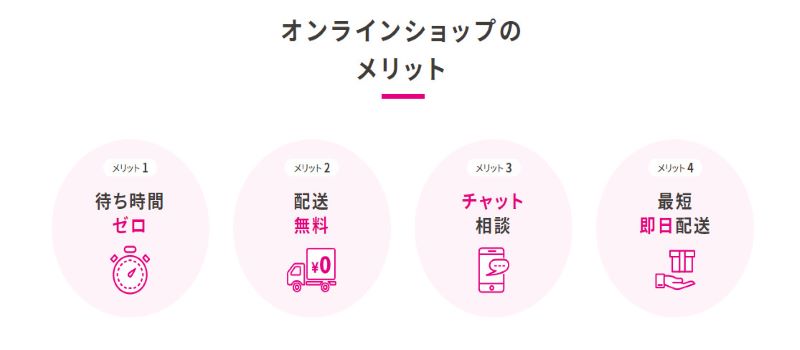
この項目では、UQモバイルで機種変更する方法をそれぞれ解説します。
| UQモバイルで機種変更する手順 |
|---|
※クリックで解説までスクロールします。
UQモバイルではオンライン限定のキャンペーンが多く開催されているので、どこで機種変更していいか分からないという人は、UQオンラインショップの機種変更がおすすめです。
店舗や電話など専門のスタッフに相談したい人や、自分で新しいスマホを用意して使いたい人は、公式サイト(Web)と機種変更の手順が異なります。
該当する項目を参考にしながら手続きを進めましょう。
公式サイト(Web)で機種変更する手順

UQモバイルオンラインショップであれば、24時間いつでも機種変更の手続きをすることができます。
また、端末配送料が無料の上、わからないときはチャットでサポートを受けることも可能です。
UQモバイルオンラインショップにアクセスしたら、下記手順で機種変更の手続きを進めてください。
UQオンラインショップでの機種変更の手順
- オンラインショップで機種を購入する
- 宅配便でお届け
- SIMを差し替える
- データ移行をする
スマホの機種変更にある程度慣れている方なら、特に問題なく手続きを進められるでしょう。
オンラインショップの機種変更ではmy UQ mobileにログインすることになるので、本人確認書類の提出が不要なのもメリットです。
■ 手順1. オンラインショップで機種を購入する
手順1-1.お好きな機種を選択し、「お申し込み」をタップする
UQモバイルオンラインショップには、iPhone SE (第3世代)を始め、多くの機種が揃っています。機種変更したい機種を選択し、「お申し込み」ボタンをタップしてください。
手順1-2.契約方法を選択する
ストレージ(容量)や本体カラーなどを選択し、契約方法は必ず「機種変更」を選択しましょう。その後、「お手続きに進む」をタップしてください。
手順1-3.契約内容を確認し、au IDを入力する
選択した機種の容量やカラー、契約方法などすべての内容に間違いが無ければ、「進む」をタップし、次の画面で表示されるログイン画面へau IDを入力してください。
手順1-4.申し込みフローに必要事項を入力し、申し込みを確定させる
個人情報や支払い方法など、画面指示に沿って必要事項を入力し、申し込みを確定させます。
手順1-5.本人確認を行う
申し込みが確定すると、SMSで認証番号が送信されます。認証番号を指定場所へ入力し、本人確認を行ってください。
手順1-6.申し込み完了メールを確認する
UQモバイル側で申し込み確認が取れたら、登録したメールアドレスへ、機種変更の申し込み完了メールが届きます。
メールが届けば、機種変更手続きが無事完了していますので、スマホが届くのを待ちましょう。
■ 手順2. 宅配便でお届け
商品が出荷されるとEメールにて連絡が来ます。郵送での端末到着は、注文完了から約2~3営業日目安です。
このとき、受け取り場所をau Styleやauショップに指定した人は、商品発送日より10日以内に受け取りに行く必要があります。
その際、本人確認書類の原本(運転免許証・パスポートなど)と、商品発送完了のメール画面(プリントアウト可)を持参してください。
■ 手順3. SIMを差し替える
スマホが手元に届いたら、SIMを差し替えて回線切り替え手続きを行います。同梱資料の手順に沿って手続きをしましょう。
自分でSIM切替を行わない場合、出荷日+7日後に自動的に回線が切り替わり、これまで使用していたスマホが自動的に使えなくなりますのでご注意ください。
■ 手順4. データ移行をする
回線切替えが完了したら、以下の方法で旧スマホから新しいスマホへデータ移行を行ってください。
| Android→Android | 旧スマホと同じGoogleアカウントに新スマホでログインする |
|---|---|
| iPhone→iPhone | クイックスタートを利用する |
| Android→iPhone | 「iOSに移行」アプリを使用する |
| iPhone→Android | Googleドライブを使用する |
ただし、Android⇔iPhoneの機種変更は、使用できるアプリが異なるため、アプリ内データは移行できません。
ゲームやLINEなどのアプリは、新たにダウンロードしなおし、これまで使用していたアカウントで再ログインするなど、個別に対応を行ってください。
UQモバイル店舗で機種変更手順

UQモバイルは、全国のau Style/auショップなどで機種変更手続きを行うことができます。
UQモバイルで機種変更手続きができる店舗
- UQスポット(UQ専売ショップ)
- au ショップ(一部店舗を除く)
- au Style
- UQ mobile取扱店(日本全国に2,700店舗以上展開中)
オンラインショップと異なり、実店舗で機種変更する場合は専門のスタッフに対面で相談しながら手続きをおこなうことができるので、スマホにあまり詳しくない人でも安心です。
また、店舗にはUQモバイル取り扱い端末の実機が展示されているので、機種変更する前に大きさやデザイン、操作感などを確認することもできます。
店舗で機種変更する際は、本人確認書類やUQモバイルのSIMカードを利用しているスマホを持参して、契約者本人が来店する必要があるので注意してください。
UQモバイルカスタマー(電話)で機種変更する手順
UQモバイル機種変更お申し込みのご相談
| 電話番号 | 0120-926-319 ※フリーコール/一部IP電話からは接続不可 |
|---|---|
| 受付時間 | 10:00~20:00(年中無休) |
オンラインショップの利用が難しく近くに店舗が無い場合は、機種変更の申し込み電話相談窓口から手続きすることができます。
機種変更の受付時間は10:00~20:00(年中無休)までです。また、フリーコールなので通話料金は発生しません。
電話で機種変更する際は、オンラインショップや店舗などで開催されているキャンペーンを適用できないので注意しましょう。
ちなみに、UQモバイルの機種変更専用窓口に電話が混雑していてなかなか繋がらない時は、時間をずらして再度かけ直してみてください。
自分で用意した端末に機種変更する手順
事前に自分で用意した端末にUQモバイルのSIMカードを挿入することで、機種変更ができます。
もし、UQモバイル取り扱い端末の中に自分の欲しい端末が無い場合は、家電量販店や通販サイトなどで機種変更したいスマホを別途購入しましょう。
自分でスマホを用意して機種変更するときは、UQモバイル公式サイトの「動作確認端末一覧」を確認しておきましょう。
購入予定の端末がUQモバイルのSIMカードを入れて問題なく使えるかどうか、調べることができます。
なお、機種変更する端末によっては、SIMカードを差し替えた後にAPN設定が必要な場合があるので、注意してください。
■ APN設定の方法
UQモバイルで購入したスマホの場合は、SIMカードを差し替えると設定不要でインターネットの利用を開始できます。
ただし、自分で用意したSIMフリー端末に機種変更する場合は、SIM差し替え後、自分でAPN設定をしなければインターネットに接続できません。
UQモバイルのAPN設定の方法は、AndroidとiPhoneで異なります。
SIMフリーiPhoneは、プロファイルをインストールすることでインターネット通信が利用可能になります。
ただし、iPhone13シリーズ以降の機種はプロファイルのインストール不要でインターネット通信が可能となりましたので、iPhone 12シリーズ以下の機種を利用される方のみ、下記手順を参考にしてください。
手順1.APNの設定画面を表示させる
「設定>その他の設定>モバイルネットワーク>高度な設定>APN(またはCPA設定)」の順でタップし、APNの設定画面を表示させましょう。
手順2.APNの設定画面で必要事項を入力する
APNの設定画面が表示されたら、以下の情報を入力してください。
| 設定項目名 | 設定値 |
|---|---|
| APN名、アクセスポイント名 | uqmobile.jp |
| APN、APN設定 | uqmobile.jp |
| ID、ユーザーID、ユーザー名 | uq@uqmobile.jp |
| Password、パスワード | uq |
| 認証タイプ、PPP認証タイプ、暗号タイプ | CHAP |
| APNプロトコル | IPv4v6、IPv4/IPv6 |
| APNタイプ | default,mms,supl,hipri,dun |
手順3.ネットワークを選択する
「設定>その他の設定>モバイルネットワーク>高度な設定>CPA接続」の順でタップし、「uqmobile.jp」と表示されたアクセスポイント名を選択してください。
手順1.プロファイルをダウンロードする
iPhoneをWiFiに接続し、safariで「こちら」にアクセスしてください。アクセスすると、プロファイルダウンロードの許可メッセージが表示されますので、「許可」を選択しましょう。
プロファイルがダウンロードされると「プロファイルダウンロード済み」と表示されますので、「閉じる」をタップしてください。
手順2.プロファイルをインストールする
「設定>プロファイルダウンロード済み」の順でタップし、1でダウンロードしたプロファイルを表示させます。その後は画面指示に従ってタップし、プロファイルをiPhoneへインストールしましょう。
インストール完了の画面が表示されたら、右上にある「完了」をタップし、作業は終了です。
対象スマホが最大22,000円割引中
UQモバイルでの機種変更でおすすめの端末

ここからは、機種変更に最適なUQモバイルでおすすめなスマホをご紹介します。
UQモバイルでは格安SIMで端末セット申し込みができ、iPhoneとAndroidのスマホを購入できます。
UQモバイルのiPhoneにはu認定中古品もあり、iPhoneシリーズの選択肢が広がっています。Android端末に関しては、5G対応のミドルレンジモデルを中心に、さまざまな特徴を持つ端末を選べます。
UQモバイルで取り扱いのある端末の中から、特におすすめの機種をご紹介します。
UQモバイル おすすめスマホ
| iPhone13 | 型落ちだけどスペックは充分! 安く買える狙い目のiPhone |
|---|---|
| Google Pixel 7a | SNS映えするカメラ機能搭載 |
| AQUOS sense8 | 満足度の高いミドルレンジスマホ |
※クリックで紹介までスクロールします。
iPhone13
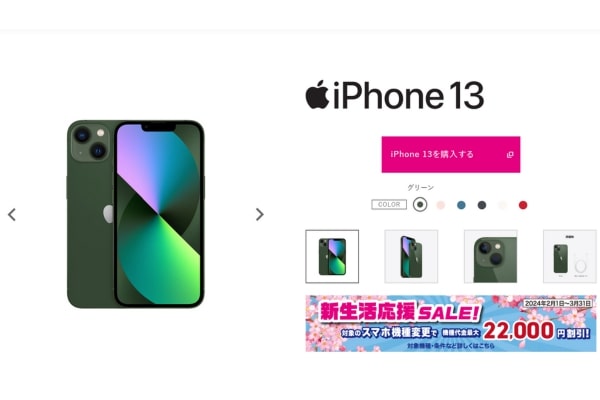
UQモバイルの機種変更におすすめのスマホは「iPhone 13」です。
最新機種じゃないので不安と考える人もいるかもしれませんが、性能が高くiPhone13でもおすすめの端末です。
「A15 Bionic」チップ搭載で、高速な処理能力やスムーズな動作が可能です。動画編集やオンラインゲームもサクサク動いて快適に使えます。
バッテリー容量は3,227mAhと機能が大幅に向上し、1日中安心して使えます。iPhone 15シリーズには劣りますが、高スペックの端末です。
Google Pixel 7a
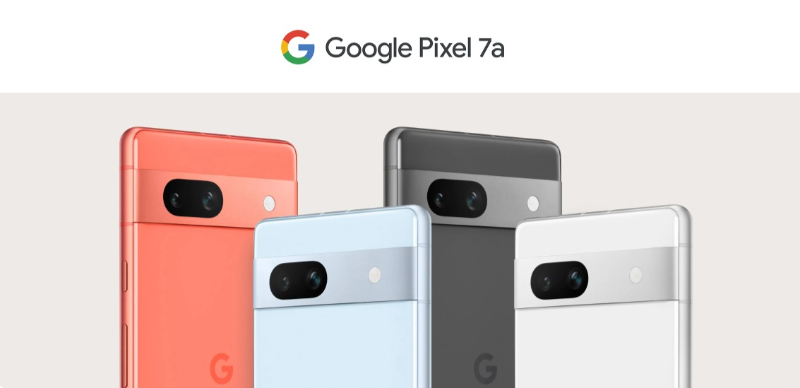
UQモバイルの機種変更におすすめのスマホ「Google Pixel 7a」です。
Google Pixel 7aの最大の魅力はお手頃な価格です。オンラインショップで約25,000円(一括)から購入できます。
5G通信に対応しており、動画やオンラインゲームを快適に使えたり、6,400万画素のカメラで綺麗な写真が撮影できるなど、手頃な価格でありながら高機能な端末です。
高機能の端末を使いたいけれど、できるだけ安くおさえたい人におすすめの機種となっています。
AQUOS sense8

UQモバイルの機種変更におすすめのスマホ「AQUOS sense8」です。
AQUOS sense8は、価格と機能性や使いやすさのバランスが良い端末です。
約5.7インチの有機ELディスプレイは、動画視聴やゲームにも最適でブルーライトもカットしてくれます。さらに指紋認証センサーも搭載で、セキュリティ面も安心です。
また約147gと軽量で持ちやすく、片手で操作しやすいので女性や子供にもおすすめです。バッテリーは5,000mAhと容量が大きく、1日中安心して使えます。
AQUOS sense8は、3万円台の手頃な価格で購入できて、ディスプレイやバッテリーなどの性能の良さが特徴の端末です。
対象スマホが最大22,000円割引中
UQモバイルで機種変更できないパターン3つ
実は、UQモバイルで機種変更できないパターンもあります。以下の3つに当てはまるか、チェクしておきましょう。
機種変更がうまく出来ずお悩みの方は、ぜひ参考にしてください。それでは順番に解説していきます。
| UQモバイルで機種変更できないパターン |
|---|
|
旧プランを利用していて「UQ家族割」の親回線の場合
UQモバイルの4GLTE向けの旧料金プランを利用していて、UQ家族割の親回線となっている場合、機種変更できません。
旧料金プランを利用している親回線の人は、親回線を別の回線に変更するか、UQ家族割の利用を停止する必要があります。
UQモバイルで機種変更するとUQ家族割(※子回線の割引含む)の割引が終了となるので注意してください。
UQモバイルの旧プラン(4G LTE料金プラン)
- くりこしプラン S/M/L
- スマホプラン S/R
- おしゃべりプラン S/M/L
- データ高速+音声通話プラン
- データ無制限+音声通話プラン
※上記の4G LTE料金プランは新規申し込みの受付終了
なお、UQ家族割の親回線の解除・変更に関しては、「UQ mobileお客さまセンター」から電話で行うことができます。
UQ家族割に関しての問い合わせ先
| 窓口 | UQ mobileお客さまセンター |
|---|---|
| 電話番号 | 0120-929-818 |
| 受付時間 | 10:00~19:00(年中無休) |
※受付時間は2023年10月1日に9:00~20:00(年中無休)から変更
旧プランのまま機種変更したい場合
UQモバイルの4GLTE向け旧料金プランを契約している人は、機種変更のタイミングで現行プランにプラン変更する必要があります。
旧プランから現行のプランに変更する場合は、SIMカードの交換や回線の切り替え手続きが必要です。
また、各種割引やキャンペーンが適用外になったり、プラン変更前のオプションサービスやデータ容量の引き継ぎなどをおこなうことができないので注意してください。
SIMカードの種別が異なる場合
自分で用意した端末とUQモバイルのSIMカードの種別(回線)が異なる場合、SIMロック解除手続きが必要になる場合があります。
2021年8月の法改正前に発売されたドコモ・au・ソフトバンクなどの機種はSIMロックがかかっています。
楽天モバイルや2021年10月1 日以降に新しく販売された端末にはSIMロックが設定されていません。
また、UQモバイルの動作確認済み(SIMフリー端末)の場合は、SIMロックの解除は不要です。
SIMロックを解除する方法はキャリアごとに異なるので、以下の記事を参考にしてください。
対象スマホが最大22,000円割引中
UQモバイルで機種変更するベストなタイミング

UQモバイルで機種変更を検討している人は、以下のタイミングでの手続きがおすすめです。ひとつずつ解説していきます。
| UQモバイルで機種変更するベストなタイミング |
|---|
|
バッテリー持ちが悪くなった
スマホは長い間使用しているとバッテリーが劣化してくるので、購入したてのときよりバッテリー持ちが悪くなってしまいます。
そのため、スマホをフル充電しても1日持たないなど、バッテリー持ちの悪さを実感したときは機種変更を検討してみましょう。
画面割れが酷い
画面割れが酷い場合も、機種変更を行うベストタイミングといえます。画面が割れたままのスマホは操作性が悪いですし、動画を見たりする際も鮮明に見えず不便です。
また、割れたディスプレイのガラスに指先がひっかかってケガをしてしまう可能性もあるため、画面割れが酷い場合は機種変更を行い、綺麗なスマホに買い替えましょう。
古い端末を使い続けていると、スペック不足により処理速度が遅くなります。また、OS/iOSのアップデートを行わない場合も、動作に問題が生じる可能性が多いです。
スペック不足やアップデート対象外機種となってしまった場合、機種変更で新しいスマホへ買い替えるしか対処法はありませんので、スマホの処理が重い場合も機種変更がおすすめです。
スマホがよく高温になってしまう
高負荷なアプリを長時間使用していたり、充電をしながらスマホを操作していたりすると、スマホは高温になりがちです。
しかし、このような使い方をしていないのにすぐ高温になってしまう場合は、バッテリーの劣化やスマホの不具合が原因として考えられます。
そのため、スマホの使い方に問題がないにも関わらず高温な状態が続く場合は、機種変更で新しいスマホに買い替えましょう。
大きな故障があり、修理代より購入した方が安い
スマホの修理代より新しいスマホの機種代金が安い場合も、機種変更がおすすめです。
スマホは毎月といって良いほど新しい機種が発売され、最新機種になるほどスペックも高くなります。そのため、高い修理代を払ってスペックの低いスマホを使い続けるよりも、新しいスマホに機種変更したほうがお得です。
OSのサポート期間が終了したとき
現在利用しているスマホのOSサポート期間が終了する前に機種変更するのがおすすめです。
販売開始から数年経過した古いスマホは、搭載されているOSのアップデートが出来なくなり、セキュリティー問題や、更新できないアプリ・未対応のアプリが出てきてしまうので注意してください。
スマホを安心かつ快適に利用するためにも、OSのサポート期間が終了する前のタイミングで機種変更しましょう。
新しい機種の取り扱いが開始された時
各メーカーから最新の機種が発表されたタイミングで機種変更するのもおすすめです。
処理性能の高さやカメラ性能など、新しい機種に1つでも大きな魅力を感じたら機種変更を検討しましょう。
今使っているスマホに何らかの不満がある人は、最新のテクノロジーが搭載された新しい機種が発表されたタイミングで機種変更してみてください。
対象スマホが最大22,000円割引中
UQモバイルの機種変更における注意点

機種変更の際、事前に把握しておきたいポイントは以下の6点です。
| UQモバイルの機種変更における注意点 |
|---|
|
注意点1:機種変更手数料手数料や端末購入費用が発生する
UQモバイルで端末を購入して行う機種変更は、3,850円(税込)の機種変更手数料がかかります。これはオンラインショップ・店舗・電話のいずれの場合でもかかる費用です。
手数料は「機種変更をした当月の利用料金(翌月に請求)」とあわせて支払うことになります。
また、新しいスマホを別途購入する場合、端末購入費用もかかるので注意してください。
■ 対策:自分でスマホを用意して機種変更するなら不要
機種変更手数料はUQモバイルで端末を購入して機種変更する場合発生してしまいますが、自分で端末を用意してSIMを入れ替える場合(UQモバイルでSIMカードのみ申し込んだ場合)は不要です。
ただし、自分で用意したスマホを新たに使う場合には必ずSIMカードのサイズ(種類)が、今使っているスマホと同じかどうか事前にチェックしておきましょう。
SIMカードのサイズがスマホ本体と違うとSIMを挿せず、SIMカード再発行手数料として3,850円(税込)がかかってしまいますので要注意です。
注意点2:変更後に選べるプランは現在受付中のプランに限られる
UQモバイルはこれまでさまざまなプランを提供してきましたが、機種変更後に選べるのは現在受付中のプランに限られます。
現在受付中のUQモバイルの料金プランは、音声とデータ通信がセットになった「ミニミニプラン/トクトクプラン/コミコミプラン」です。
■ UQモバイルの料金プラン
| ミニミニプラン | トクトクプラン | コミコミプラン | |
| データ量 | 4GB | 15GB | 20GB |
| 月額基本料金 | 2,365円 | 3,465円 ※ 1GB以下は2,277円 |
3,278円 |
| 自宅セット割の 割引料金 |
-1,100円 | -1,100円 | - |
| au PAY カードお支払い割の割引料金 | -187円 | -187円 | - |
| 割引適用後の 月額料金 |
1,078円 | 2,178円 ※ 1GB以下は990円 |
3,278円 |
| 音声通話 | 従量 | 従量 | 10分通話定額 |
| 増量オプションⅡ加入時のデータ量 | 6GB | 20GB | 25GB |
| データ容量超過時の最大通信速度 | 300kbps | 1Mbps | 1Mbps |
| 通話オプション |
・通話放題:1,980円/月 |
通話放題:1,100円/月 | |
※ 料金は税込み
※ 参考・引用元:UQモバイル公式サイト
3プラン全てがデータ繰り越しに対応しており、トクトクプラン/コミコミプラン+5Gであれば通信制限時でも最大1Mbpsで利用できる点もUQモバイルユーザーに好評です。
また、解約にともなう契約解除料や違約金などが存在しないのも特徴です。他社へMNPをする可能性のある方にも魅力的でしょう。
■ 機種変更には現行プランへの乗り換えが必要
注意していただきたい点として、旧プランを継続して契約中の方も、機種変更の際は最新のプランを契約することになります。
機種変更にともなって、契約期間や違約金のある旧プランから、契約期間・違約金のない現行プランへ変更する場合、契約解除料はかかりません。
「マンスリー割」「スマトク割」「長期利用割引」「継続利用割引」を適用している方は、機種変更にともなうプラン変更によって割引が適用終了となるので注意しましょう。
注意点3:法人契約やデータ専用プランでは機種変更はできない
「法人契約」「データ専用プラン」の場合は機種変更はできません。機種変更したい場合、自分で端末を用意する必要があります。
注意点4:端末の割賦分割代金は支払い続ける必要がある
現在利用しているスマホを分割払いで購入した人は、UQモバイルに機種変更した後も割賦分割代金を支払い続ける必要があります。
残債を全て支払い終えていない場合、機種変更前に使っていた端末の本体代金と、新しく購入した端末の本体代金がそれぞれ発生するので、毎月の出費が多くなってしまいます。
毎月のスマホ代をできるだけ抑えたい人は、今使っている端末の分割代金を全て支払い終えたタイミングで機種変更するのがおすすめです。
注意点5:万が一のためにバックアップをとる
UQモバイルで機種変更をする際は、事前にデータのバックアップを取ることが重要です。
なぜなら機種変更手続き中に、エラーやトラブルが発生し、データが消失する可能性があるからです。もちろん、必ずデータが消失するわけではありませんが、万が一に備えましょう。
具体的には以下のようなデータが消失してしまいます。
- 連絡先
- 写真
- 動画
- アプリ
- 音楽
- ゲームのデータ
大切な友達の連絡先や思い出の写真が全て無くなった、という事態を防げます。
iPhoneならiCloud、AndroidならGoogleドライブなどを活用してバックアップを取ってください。
注意点6:自動的に回線が切り替わってしまうことがある
UQモバイルで機種変更した後に、自分で回線の切り替え手続きを行わないと、自動的に回線切替が実施されてしまいます。
自分の好きなタイミングで回線切替を行いたい人は、「出荷日+7日」以内に切り替え手続きを行うようにしましょう。
また、UQモバイルへの回線切替後は、今まで使っていた大手キャリアや格安SIMの回線を利用できなくなるので注意してください。
対象スマホが最大22,000円割引中
UQモバイルの機種変更に関するよくある質問

UQモバイルの機種変更に関する、次の5つのよくある質問に回答します。
UQモバイルの機種変更に関するよくある質問
Q.UQモバイルの機種変更は店舗とオンラインどっちがいい?
A.限定キャンペーンの適用や、時間問わず機種変更したい場合はオンラインがおすすめ!
店舗はスタッフのサポートを受けられますが、待ち時間や移動時間がかかります。手続きや初期設定が苦手な人は、店舗での機種変更がおすすめです。
オンラインは時間や場所に縛られず手続きできますが、全て自分で作業しないといけません。店舗へ行く時間が取れない、自宅でサクッと済ませたい人は、オンラインがおすすめです。
また、オンラインショップ限定の端末割引キャンぺーン等も行っているので、オンラインショップの方が端末をお得に購入できる場合もあります。
Q.UQモバイルでiPhoneの最新モデルに機種変更できる?
A.iPhone13への機種変更は可能ですが、最新モデルへの機種変更はできません。
UQモバイルで取り扱っているiPhoneシリーズは13が最新です。今後増える可能性はありますが、最新モデルではなく型落ちスマホ(iPhone14シリーズなど)が見込まれます。
Q.UQモバイルの機種変更は自分でできる?
A.できます。
機種変更の申し込みをオンラインで行い、届いた端末の初期設定も自分でできます。
機種変更の方法については、「UQモバイルで機種変更する手順」でご確認ください。
Q.UQモバイルで機種変更した場合、プランはそのまま利用できる?
A.現行のプランを利用している場合は、そのまま利用できます。
しかし旧プランを利用している場合は、現行のプランへの変更が必要です。
Q.UQモバイルは1円や無料で機種変更できる?
A.ありません。
新規申込や他社から乗り換えといった手続きの場合、キャンペーンの対象となることが有りますが、機種変更で利用できる割引キャンペーンは、残念ながら実施されていません。
今後実施する可能性はあるので、最新のキャンペーン情報は公式サイトからチェックしましょう。
UQモバイルの最新ニュース・キャンペーン情報!

UQモバイルの最新ニュースとおすすめなUQモバイルのキャンペーンをご紹介します。
■ UQモバイルの最新ニュース・キャンペーン情報!
お得なキャッシュバックキャンペーンもあるので、ぜひチェックしてみてください。
SIMのみ契約で最大10,000円相当のauPAY残高還元!

UQモバイルオンラインショップでは、他社から乗り換え&増量オプションⅡに加入するとSIMのみ契約で10,000円のau PAY残高が還元されるキャンペーンを実施しています。
新規契約では3,000円相当の還元が受けられます。
増量オプションⅡは月の利用できるデータ容量が増えるオプションです。最大7カ月無料キャンペーン中なので、期間中はプラン料金そのままで利用することができますよ。
| キャンペーン期間 | au PAY 残高還元:2023年8月18日~終了日未定 UQ mobile SIM & au PAY ご利用キャンペーン:2024年3月15日~4月1日 |
|---|---|
| キャンペーン内容 | のりかえ(MNP):SIM契約+増量オプションII加入で最大10,000円相当のau PAYキャッシュバック 新規契約:SIM契約で最大3,000円相当のau PAYキャッシュバック 対象期間/店舗でau PAY残高支払いで最大10,000円相当のau PAYキャッシュバック |
| 対象プラン | トクトクプラン / コミコミプラン / ミニミニプラン |
| 適用条件 | ・SIM単体契約であること(スマホセット契約は対象外) ・新規契約またはau、povoを除く他社からの乗り換え(MNP)であること ・他社から乗り換え(MNP)の場合は、増量オプションIIに加入すること ・対象期間/店舗にてau PAY残高支払いで買い物 |
| 注意点 | ・法人契約の場合、ご注文をキャンセルした場合は対象外 ・還元時点までに契約された回線に紐づくauID ・auPAYアプリを取得し、auPAYサービス利用規約への同意が必要 |
UQ mobileオンラインショップ スペシャルセール
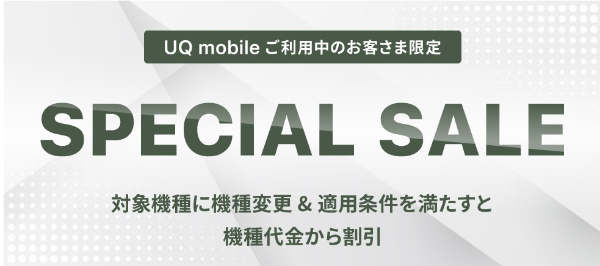
UQ mobileオンラインショップ限定で、人気の機種が割引価格で購入できるキャンペーンを実施しています。
UQ mobile オンラインショップにて機種変更で購入し、対象の「料金プラン」および「故障紛失サポート」に加入が条件となるのでぜひチェックしてみてください。
■ スペシャルセール対象端末
- AQUOS sense8 SHG11
- Xiaomi 13T XIG04
- Redmi 12 5G XIG03
まとめ
UQモバイルでの機種変更は、「オンラインショップ・店舗・電話・自分でやる」の4つの方法があります。
UQモバイルでの機種変更方法
スマホの乗り換えや機種変更に慣れている方ならオンラインショップ、慣れていない方や店員に相談したい方は店舗がおすすめです。
機種変更ではiPhoneをはじめ、Androidもさまざまな端末が用意されています。
自分が求める機能やスペック、スマホの使い方などに合わせて、最適な端末を選んで機種変更してみてください。
初めての方でも安心! オンライン購入アドバイザー

UQモバイルでは、専属のアドバイザーがビデオ通話で申し込み前の相談などにのってくれるサービスがあります。
▼ 相談できる内容
- 新規・乗り換え
- 機種変更
- 料金プラン変更※1
- 機種のみ購入
- 新機種の予約
- auからUQへのお乗りかえ / povoからUQへのお乗りかえ
※1:変更手続きは「my au」で自身で行う必要あり
相談をしたい場合には事前に予約が必要ですが、アドバイザーに空きがあれば当日の相談も可能です。
また「オンライン購入アドバイザー」の対応時間は10時〜20時です。相談費用は無料です。(※通信にかかる費用はお客様負担です。)
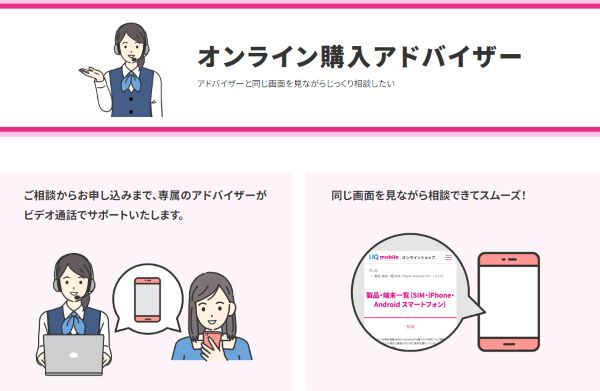
スマホやプランのWEB契約が不安な方や、初めてスマホを持つという方は、ぜひ一度試してみてはいかがでしょうか?